Как автоматично да вмъквам един и същ текст на множество места в документ на Word?
Да предположим, че има текстов низ, който използвате често и искате да го вмъкнете на няколко места в този документ на Word. Да го въвеждате отново и отново ръчно може да загуби много време. Има ли бързи и добри методи за повтаряне на посочения текстов низ в документа навсякъде? В тази статия ще представя някои полезни методи за решаване на този проблем в Word.
Автоматично вмъкване на същия текст на множество места с функцията за отметка
Автоматично вмъкване на същия текст на множество места с Kutools за Word
Автоматично вмъкване на същия текст на множество места с функцията за отметка
За да вмъкнете текстов низ, който сте използвали често в множество местоположения на документ на Word, можете да вмъкнете показалец и след това да създадете кръстосана препратка, за да го вмъкнете навсякъде, моля, направете следното:
1. Изберете текстовия низ, който искате да вмъкнете няколко пъти, и след това щракнете Поставете > Bookmark, вижте екранна снимка:

2. В Bookmark диалогов прозорец, въведете име за този текст в Име на отметка , след което щракнете върху Добави бутон, вижте екранната снимка:

3. След това отидете до мястото, където трябва да вмъкнете този текстов низ, и след това щракнете Препратки > Препратка, вижте екранна снимка:

4. В Препратка диалогов прозорец:
(1.) Изберете Bookmark от Референтен тип падащ списък;
(2.) Изберете Маркирайте текст опция от Вмъкнете препратка към падане надолу;
(3.) В За коя отметка списъчно поле, изберете името на отметката, която сте вмъкнали току-що;
(4.) И след това щракнете Поставете за да го поставите.

5. Можете да поставите курсора навсякъде и да щракнете Поставете бутон, за да вмъкнете текстовия низ, без да затваряте диалоговия прозорец.
Забележка: Ако оригиналният текстов низ е променен, трябва само да изберете цялото съдържание на документа и след това да натиснете F9 ключ за актуализиране на всички полета в документа.
Автоматично вмъкване на същия текст на множество места с Kutools за Word
Ако имате Kutools за Word, Със своята Автоматичен текст можете да вмъкнете текстовия низ в Автоматичен текст прозорец, след което вмъкнете текста от Автоматичен текст прозорец към файла на Word навсякъде по всяко време.
| Kutools за Word : с повече от 100 удобни добавки за Word, безплатни за изпробване без ограничение за 60 дни. |
След инсталиране Kutools за Word, моля, направете следното:
1. Изберете текстовия низ, който искате да повторите, и след това щракнете Kutools > Автоматичен текст, вижте екранна снимка:

2. В автотекст прозорец, моля щракнете  и въведете име и посочете категорията за този текст, както е показано на следната екранна снимка:
и въведете име и посочете категорията за този текст, както е показано на следната екранна снимка:

3, След това кликнете върху Добави бутон, за да добавите текстовия низ в автотекст прозорец. Сега просто трябва да поставите курсора на мястото, където искате да вмъкнете този текст, и след това да щракнете върху полето за текстов низ в Автоматичен текст прозорец, за да го вмъкнете. Вижте екранна снимка:

тип: Ако просто искате да вмъкнете текста като обикновен текст или картина, щракнете върху стрелката на полето за текстов низ и изберете един тип, който ви е необходим.
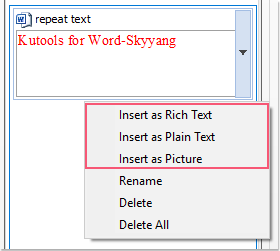
Щракнете, за да изтеглите Kutools за Word и безплатна пробна версия сега!
Най-добрите инструменти за продуктивност в офиса
Kutools за Word - Подобрете своя Word опит с Over 100 Забележителни функции!
🤖 Kutools AI Assistant: Преобразувайте писането си с AI - Генериране на съдържание / Пренаписване на текст / Обобщаване на документи / Запитване за информация въз основа на Документ, всичко това в Word
📘 Владеене на документи: Разделяне на страници / Обединяване на документи / Експортиране на селекция в различни формати (PDF/TXT/DOC/HTML...) / Пакетно конвертиране в PDF / Експортиране на страници като изображения / Отпечатайте няколко файла наведнъж...
✏ Редактиране на съдържанието: Пакетно намиране и замяна в множество файлове / Преоразмеряване на всички снимки / Транспониране на редовете и колоните на таблицата / Преобразуване на таблица в текст...
🧹 Почистване без усилие: Изметете Допълнителни пространства / Прекъсвания на раздели / Всички заглавки / Текстови полета / Хипервръзки / За повече инструменти за премахване се насочете към нашия Премахване на група...
➕ Творчески вложки: Вмъкване Хилядни разделители / Квадратчета / Радио бутони / QR Code / Баркод / Таблица с диагонални линии / Надпис на уравнение / Надпис на изображението / Надпис на таблица / Множество снимки / Открийте повече в Вмъкване на група...
🔍 Прецизни селекции: Точна точка конкретни страници / таблици / форми / заглавни параграфи / Подобрете навигацията с още Изберете функции...
⭐ Звездни подобрения: Навигирайте бързо до всяко място / автоматично вмъкване на повтарящ се текст / безпроблемно превключване между прозорците на документи / 11 Инструменти за конвертиране...
